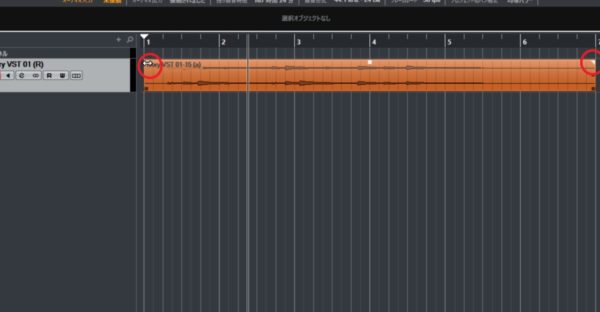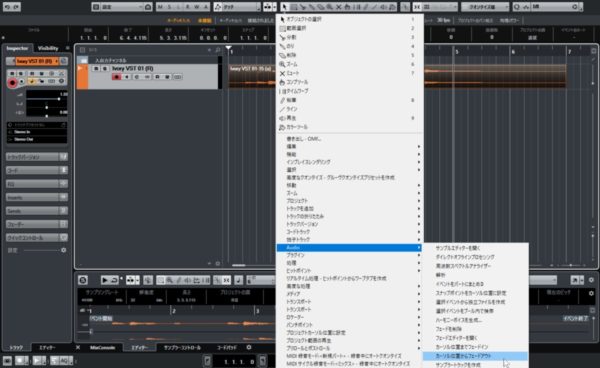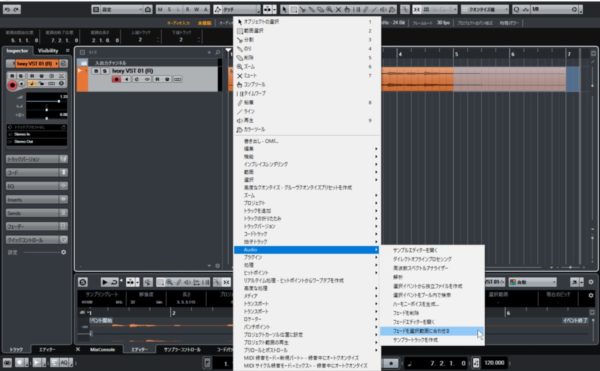Cubaseでフェードイン・フェードアウト
Cubaseには波形をコントロールするための機能が沢山備わっています。
フェードイン・フェードアウトも簡単操作で実行でき、細かくコントロールすることが可能です。
この記事ではフェードイン・フェードアウトを使いこなす方法を解説してみたいと思います。
フェードイン・フェードアウトとは
フェードは英語で”消えていく、弱まる”という意味の単語です。
音楽でいうフェードイン・フェートアウトは、音量が少しずつ変化することを言います。
- フェードイン…だんだん音が大きくなる
- フェートアウト…だんだん音が小さくなる
フェードを設定する3つの方法
イベントをドラッグする
オーディオイベントにマウスを乗せると、イベントの右上と左上に小さい三角形が現れます。
これをクリックしてドラッグすることでフェードを設定することができます。
ドラッグの距離でフェードの長さを変えられます。
カーソル位置で設定する
カーソル位置(再生位置の白い縦線)でも設定できます。
カーソル位置を決めたら、上のメニューバーの「Audio」項目から「カーソル位置からフェードアウト」
※イベントを[Ctrl]/[command]+右クリックからも実行できます
下の図だと5小節目からフェードアウトすることができます。
同様に「カーソル位置までフェードイン」でフェードインの設定も可能です。
範囲選択で設定する
範囲選択で設定する方法も見てみましょう。
メニューバーの少し下にあるボタン群に「範囲選択」というボタンから設定します。
範囲を決めたら先程と同様「Audio」を開き「フェードを選択範囲に合わせる」を選びます。
フェードをカスタマイズする
フェードが設定できたら、さらに細かくカスタマイズしてみましょう!
メニュー「Audio」から「フェードエディターを開く」
開くとフェードの設定画面が表示されます。
[補間ラインの種類]の左にあるボタンで、曲線の滑らかさを変更できます。
図では一番右が選択されていますが、最も角張ったものです。
一番左が最も滑らかな曲線になります。
下にある8つのボタンで曲線のスタイルを変更できます。
映像系のイーズイン・イーズアウトのような挙動もさせることができます。
右上の☑長さを適用をONにすることで、その上にある長さに変更することができます。
まとめ
今回はCubaseでのフェードイン・フェードアウトについて見てみました。
やり方がいくつかあるので、自分に合ったものを選択してみましょう!
Cubaseのフェードエディターも細かくコントロールできて便利なので、ぜひ覚えていただけると幸いです。
最後までお読みいただきありがとうございました♪
-

Cubase使い方講座一覧
基礎編 オーディオ編 MIDI編 全般編 特殊なトラック編 レコーディング編 ミックス編 その他
続きを見る
-

DTM|ミックスの質を上げるモニタースピーカー 予算3万円で5機種
ミックス時の重要機材 ミックスやマスタリングで正しく解像度の高い音で判断するのはとても重要です! 普段ヘッドホンだけで行っている場合、スピーカーを使えばより正確でクオリティの高いミックスを行うことがで ...
続きを見る
-

生放送ならこれ!ループバック付きおすすめオーディオインターフェイス
音質を向上するなら 皆さんは生放送をしていますか? 最近だと配信やズーム会議も主流ですが、それらの音質を改善したいというときにオーディオインターフェイスが力を発揮します。 リアルタイムな生放送でなくて ...
続きを見る